如何將 MP3 轉換為 M4R 的完整指南:前 4 名轉換器
 更新於 歐麗莎 / 30 年 2021 月 16 日 30:XNUMX
更新於 歐麗莎 / 30 年 2021 月 16 日 30:XNUMXMP3 是用於存儲音軌、播客、講座、佈道和有聲讀物的最常見格式之一。 而M4R也是Apple開發的一種音頻文件格式,被廣泛用作iPhone鈴聲的音頻和視頻編解碼器的鈴聲。 M4R 格式也可以存儲鈴聲。 但是,您是否正在尋找一種將音頻轉換為鈴聲以在設備上設置的方法? 而且,你有沒有問過這個問題,“我如何將 MP3 轉換為 MP4?”。 請記住,您不能只將 MP3 文件用作鈴聲,尤其是在 iPhone 上。 大多數時候,您必須先將其轉換為鈴聲格式。 這也是因為 iPhone 的默認音頻格式是 M4R。 這就是為什麼在這篇文章中,我們提供了將 MP3 轉換為 M4R 的終極指南。
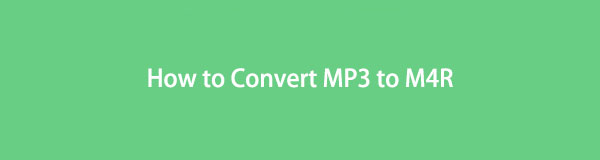

指南清單
1. 如何使用 iTunes 將 MP3 轉換為 M4R
iTunes 可以用作轉換器嗎,尤其是當您想將 MP3 轉換為 M4R 以將其設置為 iPhone 上的鈴聲時? 當然,是的! 幸運的是,iTunes 可以將購買的 MP3 曲目轉換為 M4R 鈴聲。 這就是為什麼直接從 iTunes 將 MP3 轉換為 M4R 的一種方法。 如果你想知道怎麼做,步驟如下:
如何使用 iTunes 將 MP3 轉換為 MP4 的步驟:
步驟 1首先,在您的計算機上下載並安裝iTunes。 然後,啟動該工具。 之後,拖放要轉換為 M3R 的 MP4 歌曲或文件。
步驟 2然後,點擊 文件 在 iTunes 主界面的左上角。 然後,點擊 轉 在下拉菜單上。 然後,點擊 創建AAC版本 .
步驟 3接下來,右鍵單擊您轉換為 AAC 版本的 MP3 歌曲。 然後,在下拉菜單中,單擊 在 Windows 資源管理器中顯示 .
步驟 4然後,它將引導您到 檔案總管 ,其中自動保存 MP3 文件。 接下來,單擊 瀏覽. 然後,選中旁邊的框 文件擴展名 .
步驟 5最後,更改 .mp3 至 。米4r. 而且,就是這樣,您終於將 MP3 歌曲轉換為 M4R 格式。
好了,您終於學會瞭如何將 MP3 轉換為 M4R 格式。 您現在可以將鈴聲設置為 iPhone。 接下來,繼續閱讀以了解如何通過 Mac 上的 Finder 將 MP3 轉換為 M4R。
Video Converter Ultimate是最好的視頻和音頻轉換軟件,可以快速,高輸出圖像/聲音質量將MPG / MPEG轉換為MP4。
- 轉換任何視頻/音頻,例如MPG,MP4,MOV,AVI,FLV,MP3等。
- 支持1080p / 720p HD和4K UHD視頻轉換。
- 強大的編輯功能,如修剪,裁切,旋轉,效果,增強,3D等。
2. 如何通過 Finder 將 MP3 轉換為 M4R
在 Mac 上,我們將在 Finder 中看到的第一件事。 為了定義 Finder,它使用窗口和圖標向您顯示 Mac、iCloud Drive 和其他設備的內容。 但是您知道您可以使用它來將 MP3 文件轉換為 M4R 格式嗎? 如果您想了解如何遵循以下簡單指南。
如何通過 Finder 將 MP3 轉換為 M4R 的步驟:
步驟 1您要做的第一件事是下載要轉換為 M3R 的 MP4 歌曲。 或者,如果您已經下載了它,那就太好了。
步驟 2接下來,點擊 MP3,然後單擊 發現者 . 之後,當你選擇 服務 ,你會看到下拉菜單,點擊 編碼選定的音頻文件 .
步驟 3然後,編碼後的文件會默認自動保存在 桌面 . 但是,您可以選擇它的位置。 最後,點擊 Continue ,您的 MP3 就成功轉換為 M4R.
這就是您可以通過 Finder 輕鬆將 MP3 轉換為 M4R 的方法。 在下一部分中,我們將討論可用於將 MP3 轉換為 M4R 的最佳替代工具之一:FoneLab Video Converter Ultimate。
Video Converter Ultimate是最好的視頻和音頻轉換軟件,可以快速,高輸出圖像/聲音質量將MPG / MPEG轉換為MP4。
- 轉換任何視頻/音頻,例如MPG,MP4,MOV,AVI,FLV,MP3等。
- 支持1080p / 720p HD和4K UHD視頻轉換。
- 強大的編輯功能,如修剪,裁切,旋轉,效果,增強,3D等。
3. 如何通過 FoneLab Video Converter Ultimate 將 MP3 轉換為 M4R
幫助您的最可靠和最出色的工具之一是 FoneLab 視頻轉換器終極版. 雖然它的名字暗示視頻,你也可以 轉換音頻 用這個工具。 我們怎麼能這麼說呢? 這是因為該程序支持多種媒體文件格式。 您可以在音頻和視頻格式之間進行轉換,也可以從音頻文件轉換為視頻,反之亦然。 此外,它將 v 和音頻轉換為音頻。 這就是為什麼,如果您正在尋找一種將 MP3 文件轉換為鈴聲文件或 M4R 以在 iPhone 上使用的方法,那麼此工具最適合您的需求。 而且,我們在下面提供了詳細指南,您可以輕鬆遵循。
如何通過 FoneLab Video Converter Ultimate 將 MP3 轉換為 M4R 的步驟:
步驟 1首先,在您的計算機上下載並安裝 FoneLab Video Converter Ultimate。 然後,運行程序。

步驟 2接下來,點擊 加 簽名以添加您要轉換的 MP3 文件。 或者,您可以拖放 MP3 歌曲。
步驟 3之後,單擊 全部轉換為 ,您將看到下拉菜單。 在那,點擊音頻。 然後,向下滾動直到看到 M4R,單擊該格式。
步驟 4單擊格式 M4R 後,選擇您的鈴聲可以是什麼質量。 您可以選擇: 與來源相同 , 高品質, 中等質量和 低質量.
步驟 5最後,點擊 全部轉換. 然後,等待幾秒鐘,您將被定向到保存 M4R 文件的文件夾。

而且,就是這樣! 您已成功將 MP3 轉換為 M4R,現在您可以使用 FoneLab Video Converter Ultimate 將其用作 iPhone 的鈴聲。 實際上,您想要的一切都在此工具中。 而且,它是您可以使用的出色且可靠的程序。 在下一部分中,我們有 Audacity 。
4. 如何通過 Audacity 將 MP3 轉換為 M4R
Audacity 是一款免費且易於使用的適用於 Windows、macOS、GNU/Linux 和其他操作系統的多軌音頻編輯器和錄音機程序。 該工具的功能也令人印象深刻。 因此,您也可以在轉換中使用此程序。 但是,雖然它是一個很好的工具,但是當您看到它的主界面時,與我們上面討論的方法相比,它有點複雜。 但是,如果您仍然希望將 MP3 轉換為 M4R,您可以查看以下步驟。
如何通過 Audacity 將 MP3 轉換為 M4R 的步驟:
步驟 1首先,請訪問 Audacity 的官方網站。 然後,在您的計算機上下載並安裝該工具。 並運行軟件。
步驟 2接下來,點擊主界面左上角的文件。 然後,點擊 進口 , 最後, 原始數據 . 然後,它將允許您從計算機中選擇音頻文件。 因此,選擇一個 MP3 文件。
步驟 3之後,再次單擊文件。 然後, 出口 . 接下來是點擊 選定的音頻 . 然後,在下拉菜單中 保存為類型 選擇 M4A (AAC) 文件 (FFmpeg) .
步驟 4最後,點擊 節省. 由於它是 M4A ,因此您必須更改其文件擴展名才能成為 M4R。
5. 關於如何將 MP3 轉換為 M4R 的常見問題解答
1. 如何在我的 iPhone 上創建 M4R 文件?
你必須明白你的 iPhone 上的每首音樂都是一個單獨的 .mp3 或。 m4a文件。 雖然我們希望這是可能的,但 Apple 不會讓您在 iPhone 上選擇歌曲文件並將其轉換為鈴聲,而無需先將其轉換為 .m4r 文件。 另外,請注意 .m4r 是 iPhone 的鈴聲。 因此,與您通常導入 iPhone 的歌曲相比,它是一種完全不同的文件類型。 這就是為什麼您首先了解這一點後可以在 iPhone 上創建 M4R 文件的原因。
2. MP3轉M4R會影響文件質量嗎?
當然不是! 是的,如果您想將其設置為鈴聲,您可以將 MP3 轉換為 M4R。 但是,當您將 MP3 文件轉換為 M4R 時,它不會影響文件的質量。 它將與原始 MP3 相同。
Video Converter Ultimate是最好的視頻和音頻轉換軟件,可以快速,高輸出圖像/聲音質量將MPG / MPEG轉換為MP4。
- 轉換任何視頻/音頻,例如MPG,MP4,MOV,AVI,FLV,MP3等。
- 支持1080p / 720p HD和4K UHD視頻轉換。
- 強大的編輯功能,如修剪,裁切,旋轉,效果,增強,3D等。
總而言之,這些是前 4 位轉換器,肯定會幫助您輕鬆快速地將 MP3 轉換為 M4R。 然而,其餘的最多的是 FoneLab 視頻轉換器終極版. 如何? 在轉換方面,該程序將為您提供出色的性能和最佳體驗。 儘管如此,使用什麼仍然是您的決定。
